Tento článek ukazuje několik způsobů instalace prohlížeče Chromium v Ubuntu a dalších distribucích Linuxu.
Chromium je projekt prohlížeče s otevřeným zdrojovým kódem, který je základem prohlížeče Google Chrome. Spravuje ho společnost The Chromium Projects spolu s OS Chromium.
Google Chrome můžete v Ubuntu nainstalovat snadno, ale pokud chcete používat verzi Chrome s otevřeným zdrojovým kódem (tj. Chromium), jste na správném místě.
V tomto článku se budu zabývat informacemi o prohlížeči Chromium, o tom, jak můžete nainstalovat Chromium v Ubuntu a dalších distribucích Linuxu, a také o tom, jak nainstalovat verze Beta a Dev prohlížeče Chromium.
Instalace Chromia v Ubuntu
Existuje několik způsobů, jak nainstalovat Chromium do počítače se systémem Linux.
Pokud jste v pořádku s používáním příkazů, můžete jednoduše napsat toto do terminálu:
sudo apt install -y chromium-browser
Pokud vám terminál nevyhovuje, nezoufejte. V Ubuntu (stejně jako v jiných distribucích) najdete Chromium v Centru softwaru. Otevřete Centrum softwaru a vyhledejte Chromium:
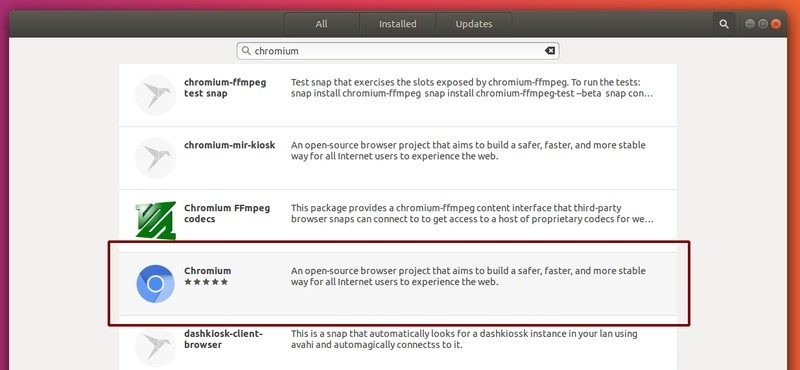
Klikněte na položku a poté na Install:
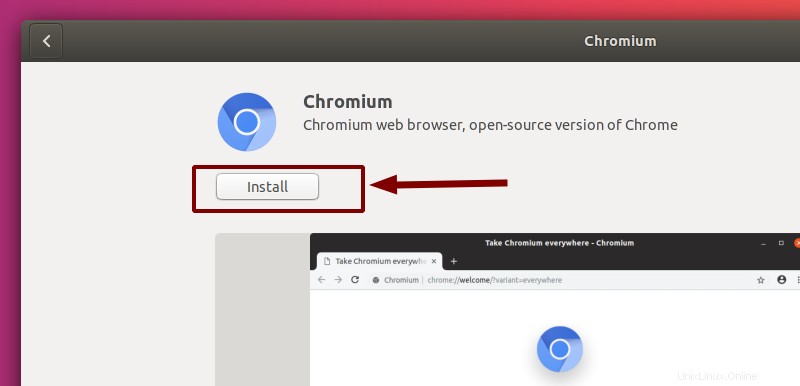
Nyní můžete prohlížeč Chromium otevřít tak, že jej vyhledáte v nabídce Aplikace:
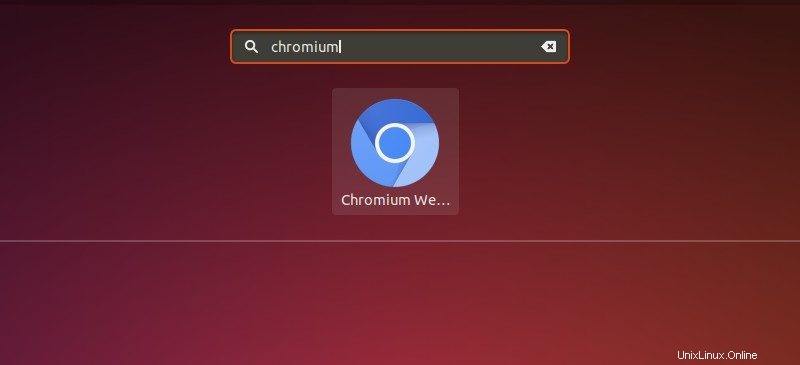
nebo otevřením terminálu a zadáním:
chromiumAplikaci můžete v Ubuntu odinstalovat stejným způsobem, jakým jste ji nainstalovali (z Centra softwaru).
Je však možné, že prostřednictvím softwarového centra nezískáte nejnovější verzi, pokud to chcete, můžete použít některou z níže uvedených metod.
Instalace prohlížeče Chromium pomocí aplikace Snap
Snapovou verzi prohlížeče Chromium můžete nainstalovat na jakoukoli distribuci pomocí:
sudo snap install chromiumTuto verzi můžete odinstalovat pomocí:
sudo snap remove chromiumBonusový tip:Nainstalujte kodeky do prohlížeče Chromium
Pokud jste Chromium nainstalovali pomocí správce balíčků (nebo PPA), můžete nainstalovat/aktualizovat neproprietární mediální kodeky pomocí:
sudo apt install -y chromium-codecs-ffmpegPokud chcete přidat proprietární mediální kodeky:
sudo apt install -y chromium-codecs-ffmpeg-extraNavíc na Arch můžete nainstalovat chromium-widevine z uživatelských úložišť. To vám umožní streamovat Netflix například v Linuxu.
Instalace Chromium Beta &Dev Channels
Vývojářské a beta verze Chromia vám umožňují přístup k několika experimentálním funkcím, které nejsou dostupné ve stabilní verzi. Někteří nadšení uživatelé nebo vývojáři tyto nestabilní kanály čas od času zkoušejí.
Beta verzi a verzi prohlížeče Chromium pro vývojáře můžete nainstalovat pomocí neoficiálního PPA.
Poznámka:Vaše instalace stabilního prohlížeče Chromium bude přepsána nestabilní verzí.
Nainstalujte kanál Chromium Beta v Ubuntu
K instalaci Chromium Beta použijte následující příkazy:
sudo add-apt-repository ppa:saiarcot895/chromium-beta sudo apt-get update sudo apt-get install chromium-browser
K odstranění této (nestabilní) verze použijte:
sudo apt remove -y chromium* sudo ppa-purge ppa:saiarcot895/chromium-beta
Nainstalujte kanál Chromium Dev v Ubuntu
Chcete-li nainstalovat Chromium Dev, zadejte do terminálu následující:
sudo add-apt-repository ppa:saiarcot895/chromium-dev sudo apt-get update sudo apt-get install chromium-browser
Stejně jako dříve k odstranění této nestabilní verze použijte:
sudo apt remove -y chromium* sudo ppa-purge ppa:saiarcot895/chromium-dev
Nainstalujte Chromium přes Flathub
Pokud potřebujete nejnovější stabilní verzi a dáváte přednost používání Flatpak, můžete si nainstalovat balíček Flatpak.
Chromium je k dispozici jako balíček Flatpak na Flathub, ale jediný problém je — musíte mít Flatpak 1.8.2 nainstalován, abyste mohli nainstalovat Chromium.
Nainstalovanou verzi můžete zkontrolovat zadáním:
flatpak --versionPokud máte něco pod 1.8.2, musíte upgradovat Flatpak nainstalovaný na vašem systému. Můžete to snadno provést pomocí následujících příkazů:
Poznámka: Tím upgradujete svůj Flatpak na nejnovější předběžnou verzi (pokračujete na vlastní riziko):
sudo add-apt-repository ppa:alexlarsson/flatpak
sudo apt update
sudo apt upgradePo dokončení upgradu můžete Chromium jednoduše nainstalovat pomocí příkazu:
flatpak install flathub org.chromium.ChromiumZabalení
V tomto článku jsem se zabýval některými funkcemi Chromia a různými metodami, jak jej můžete nainstalovat na Ubuntu a další distribuce Linuxu, dokonce i na verze Beta a Dev.
Doporučuji také ovládat klávesové zkratky prohlížeče Chromium, abyste jej mohli používat efektivněji.
Děkujeme, že jste si přečetli náš článek. Doufáme, že jste se při čtení dozvěděli něco nového. Jako vždy se těšíme na vaše dotazy a návrhy v komentářích!